פרסומת
נמאס לכם לעקוב בראשכם אחר כל המשימות, התוכניות והערות שלכם? איש אינו יכול לזכור הכל. לכן עליכם לרשום דברים. ובמקום להשתמש בעט ונייר, אפליקציה לרישום הערות כמו OneNote היא נוחה ואמינה יותר.
OneNote הוא נהדר למעקב אחריו ולארגון כל המידע שלכם ולהיותו זמין בכל המכשירים שלכם. מיקרוסופט מציעה כרגע שתי גרסאות OneNote:
- OneNote ל- Windows 10 (אפליקציית Microsoft Store)
- OneNote 2016 (אפליקציית שולחן העבודה של Microsoft Office)
הראשון היה בעבר הרבה יותר מוגבל, אך הדברים בהחלט השתנו עם השנים.
OneNote 2016 הוא עדיין חזק יותר מ- OneNote עבור Windows 10, אך הוא גם מבוטל. נסביר מה קורה ל- OneNote 2016 ונראה לכם כמה מהיתרונות הגדולים של מעבר ל- OneNote עבור Windows 10.
מה קורה לאפליקציית שולחן העבודה של OneNote 2016?
למקרה שהתחלת להיכנס לפאניקה, OneNote 2016 לא ייעלם. לפחות, לא מייד.
נכון ל- Office 2019, OneNote 2016 לא יותקן כברירת מחדל. אם אתה נרשם ל- Office 365, אתה עדיין יכול לבחור להתקין את OneNote 2016. ואתה יכול הורד את OneNote 2016 בחינם גם אם אינך מנוי ל- Office 365.
אבל OneNote 2016 כבר לא יקבל תכונות חדשות.
במקום זאת, מיקרוסופט תעדכן את OneNote עבור Windows 10 (המכונה גם OneNote) עם תכונות מ- OneNote 2016 וכן תכונות חדשות. מסיבה זו, מיקרוסופט מעודדת את כולם להתחיל להשתמש ב- OneNote עבור Windows 10 כך שאתה תמיד משתמש בגרסה האחרונה דרך חנות מיקרוסופט וניצול החדש הגדול תכונות.
אם אתה זקוק לכמה מהתכונות שיש ל- OneNote 2016 שטרם נוספו ל- OneNote עבור Windows 10, אתה עדיין יכול להשתמש ב- OneNote 2016. מיקרוסופט תמשיך לספק תמיכה, תיקוני באגים ועדכוני אבטחה עבור OneNote 2016 עד אוקטובר 2020 לתמיכה במיינסטרים ואוקטובר 2025 לתמיכה מורחבת.
אם יש לך שאלות לגבי OneNote ב- Office 2019, ראה רשימת השאלות הנפוצות של מיקרוסופט.
כיצד OneNote שומר על ארגון

המבנה של OneNote מחקה קלסר 3 טבעות. אתה יוצר מחברות שיש בהן קטעים כמו כרטיסיות בכרטיס שלוש טבעות. כל קטע מכיל עמודים כמו גיליונות הנייר ששמתם בין הכרטיסיות בקלסר.
כל עמוד, או תו, יכול להכיל סוגים שונים של תכנים כמו טקסט מוקלד, טבלאות, תמונות, קבצים מצורפים, קישורי רשת ואפילו טקסט וציורים בכתב יד.
בדיוק כמו כשאתה כותב על פיסת נייר, אתה יכול להכניס תוכן בכל מקום בדף ב- OneNote ולהעביר את הפריטים סביב.
OneNote ל- Windows 10 עובד כמו OneNote 2016 כשמדובר בפעולות הבסיסיות. שלנו מדריך OneNote מדריך OneNote היחיד שתצטרך אי פעםOneNote הוא אפליקציה רבת עוצמה לרישום הערות. זה בין פלטפורמות ומשולב היטב ב- Microsoft Office. קרא מדריך זה כדי להפוך למקצוען OneNote! קרא עוד מכסה את OneNote 2016. יש דברים שעובדים קצת אחרת ב- OneNote עבור Windows 10 בהשוואה ל- OneNote 2016, אבל תקבל את הרעיון כיצד OneNote עובד.
מדוע OneNote ל- Windows 10 עדיף על OneNote 2016
אז למה כדאי לעבור ל- OneNote עבור Windows 10? מיקרוסופט ממשיכה להוסיף תכונות חדשות ל- OneNote ומעבירה תכונות מ- OneNote 2016 ליישום Windows 10.
הנה כמה יתרונות מדהימים שתקבל מהעברת ל- OneNote עבור Windows 10. והרשומים כאן אינם כולם. תמצא רשימת תכונות הזמינות רק ב- OneNote עבור Windows 10 ב האתר של מיקרוסופט, ו תכונות חדשות מתווספות כל חודש.
שתף הערות עם כל אפליקציית Windows 10
OneNote ל- Windows 10 מאפשר לך לשתף הערות עם אפליקציות אחרות של Windows 10 כמו Mail, Skype וטוויטר.
פתח את הפתק שברצונך לשתף ולחץ שתף בפינה השמאלית העליונה של חלון OneNote. לאחר מכן, לחץ על שלח עותק.
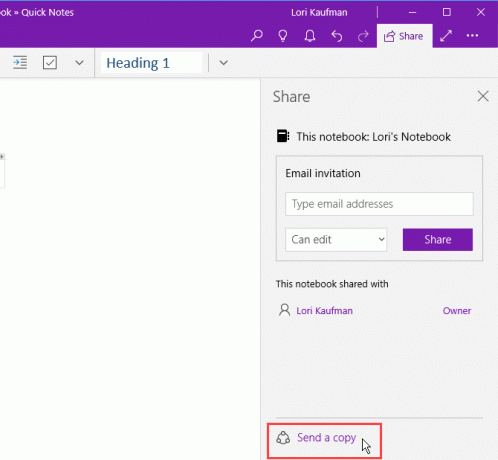
ה שתף תיבת הדו-שיח מציגה את אפליקציות Windows 10 המותקנות במחשב האישי שלך שמתאימות לשתף את ההערה שלך. אם אינך רואה את היישום שאליו תרצה לשתף את ההערה שלך, לחץ קבל אפליקציות בחנות בתחתית תיבת הדו-שיח. חנות מיקרוסופט מציגה רשימה של אפליקציות זמינות בהן תוכלו להשתמש בכדי לשתף את ההערה.
אתה יכול גם לשתף את ההערה שלך עם אנשים על ידי לחיצה על אדם שמעל לרשימת היישומים או לחיצה על עוד אנשים ובחירת אדם מתוך פנקס הכתובות שלך.

צייר בעזרת האצבע או העכבר שלך
אתה יכול לצייר או לשרטט בתווים באמצעות עט Surface (אם יש לך משטח) או את האצבע שלך אם יש לך מחשב עם מסך מגע. אם אין לך מסך מגע או משטח, אתה עדיין יכול לצייר באמצעות העכבר.
כדי לצייר פתק, פתח את הפתק שאתה רוצה לצייר בו. הפתק שנבחר יכול להכיל תוכן אחר כמו טקסט ותמונות מוקלדות.
על לצייר בכרטיסייה, לחץ על סוג העט שאתה רוצה להשתמש בו ואז לחץ צייר עם עכבר או מגע. התחל לצייר את הפתק שלך באמצעות האצבע או העכבר.

לפתור ולגרף משוואות מתמטיות
OneNote אפילו יפתור וירשם משוואות עבורך. אתה יכול להקליד או לכתוב את המשוואות שלך. אנו נכתוב את המשוואה לדוגמא שלנו מכיוון שהיא מהירה יותר כאשר המשוואות שלך מכילות פריטים כמו תסריטים עליונים. אנו נראה לך כיצד להמיר משוואה כתובה למשוואה שהוקלדה.
כדי להשתמש בעוזר המתמטיקה כדי לפתור משוואה, לחץ על לצייר כרטיסייה. לאחר מכן, לחץ על סוג העט בו אתה רוצה להשתמש ולחץ צייר עם עכבר או מגע.
בעזרת האצבע, החרט או העכבר, כתוב את המשוואה שלך בתג.
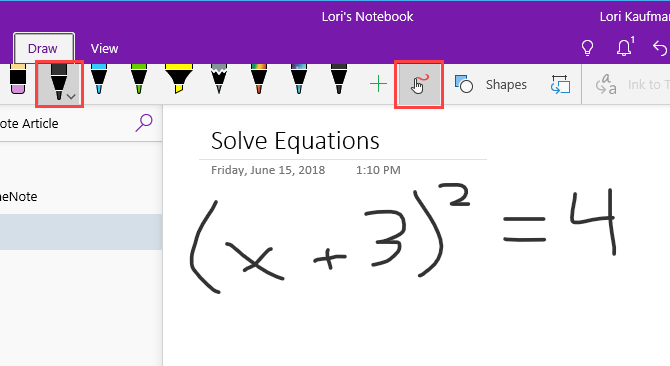
לחץ על לאסו כלי וגרור את העכבר סביב המשוואה. ההתחלה והסיום של הלאסוס מתחברים אוטומטית, כך שכאשר החיבור מראה שהבחירה כוללת את המשוואה כולה, שחרר את לחצן העכבר.

לחץ על מתמטיקה על לצייר כרטיסייה.

כדי להמיר את המשוואה הכתובה שלך למשוואה שהוקלדה, לחץ דיו למתמטיקה על מתמטיקה חלונית.

בחר אם ברצונך לפתור עבור לא ידוע במשוואה או תרשים את המשוואה מהרשימה הנפתחת הראשונה. גרור את התיבה עם הפיתרון לפתק.
אתה יכול גם להציג את השלבים כדי להגיע לפיתרון באמצעות הרשימה הנפתחת השנייה. גרור את תיבת הצעדים להערה.
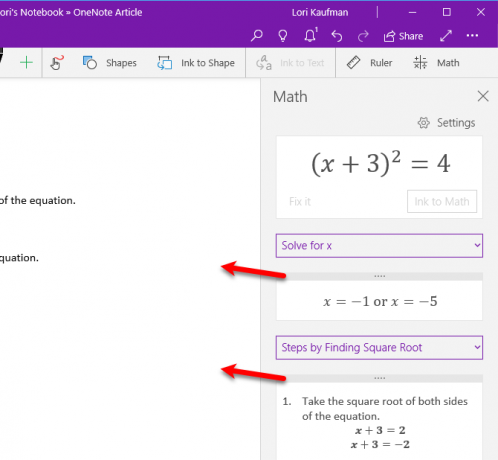
עכשיו יש לך פיתרון שלם למשוואה שלך.

הפוך רישומים לצורות
יתרון מגניב נוסף של כלי הציור ב- OneNote הוא היכולת לצייר צורות ולהביא אותם לצורות באופן אוטומטי.
לחץ על לצייר לחץ על הכרטיסייה ולחץ על סוג העט בו תרצה להשתמש.
לחץ על צייר עם עכבר או מגע ואז לחץ דיו לצורה. בעזרת האצבע, החרט או העכבר, צייר צורה בתו.
הקפד לחבר את ההתחלה והסיום של הצורה המצוירת.

הרישום הופך אוטומטית לצורה שציירת.
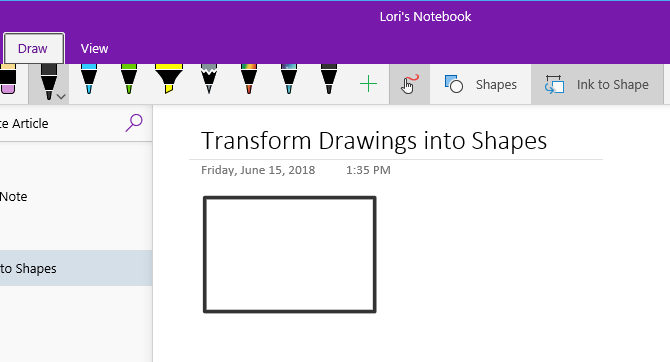
שמור הערות לדפי אינטרנט ב- Microsoft Edge ל- OneNote
Microsoft Edge מאפשר לך להוסיף הערות לדפי אינטרנט ולשמור אותן ב- OneNote.
כדי להוסיף הערה לדף ולשמור אותו ב- OneNote, פתח את Edge ונווט לדף האינטרנט שברצונך להערות עליו.
לחץ על הוסף הערות בסרגל הכלים בפינה השמאלית העליונה של החלון.

בחר אם ברצונך לכתוב בדף האינטרנט עם עט כדורי, הדגש טקסט עם מרקר מדגיש, או הוסף הערה.
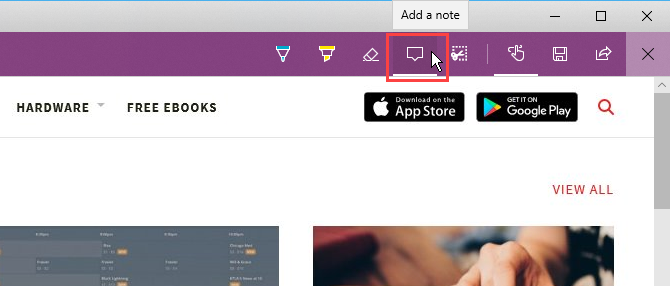
כתוב בדף האינטרנט, הדגש טקסט בדף, או הוסף הערה על ידי לחיצה על הדף והקלד את ההערה שלך בתיבה.

לחץ על שמור הערת אינטרנט וודא ש- OneNote נבחר בחלונית הנפתחת.
בחר קטע ששימש לאחרונה לשמירת הערת האינטרנט שלך מתוך בחר קטע אחרון רשימת התפריטים או קבל את סעיף ברירת המחדל. לאחר מכן, לחץ על להציל.

הודעה מוצגת כאשר ההערה שלך נשמרה בהצלחה ב- OneNote. לחץ על צפה בהערה לפתוח אוטומטית את OneNote ולראות את ההערה החדשה.
אם יש לך שתי גרסאות OneNote במחשב האישי שלך, OneNote 2016 יכול להיות הגרסאות שנפתחות אוטומטית. אם זה יקרה, תצטרך לשנות את גרסת ברירת המחדל של OneNote המשמשת ב- Windows.

צילום מסך של דף האינטרנט והערת האינטרנט מתווסף להערה חדשה בקטע שנבחר.

הצמד דפים לתפריט התחלה לגישה מהירה
אם יש לך כמה דפים שאליהם אתה ניגש לעיתים קרובות, אתה יכול להצמיד אותם לתפריט התחל כדי לגשת אליו במהירות ובמהירות.
עבור לדף שאתה רוצה להצמיד, לחץ באמצעות לחצן העכבר הימני על הדף ובחר הצמד דף להתחלה.
לאחר מכן, לחץ על כן בתיבת הדו-שיח לאישור.

הדף מתווסף כאריח בתפריט התחלה. לחץ על האריח כדי לפתוח את ההערה ב- OneNote.

אם תחליט שאינך רוצה שהערה זו תוצמד לתפריט התחלה, לחץ באמצעות לחצן העכבר הימני על אריח ההערה ובחר בטל את ההצמדה מההתחלה.
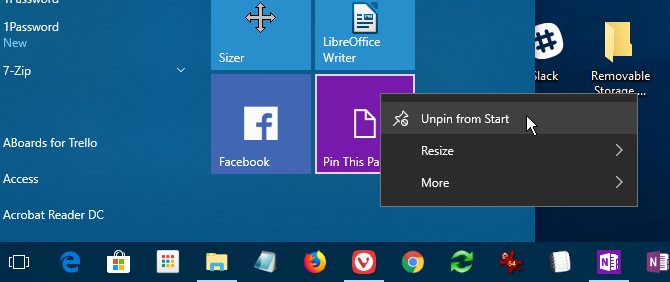
דבר את ההערות שלך במקום להקליד אותן
נמאס לכם להקליד את כל הפתקים שלכם? הקלה על הידיים שלך והתחל לדבר את ההערות שלך באמצעות Cortana.
כדי לדבר פתק, פתח את Cortana ולחץ על סמל המיקרופון בתיבת החיפוש.
דבר את מה שאתה רוצה להוסיף לרשומה שלך. קורטנה ממיר את מה שאמרת לטקסט ומציג אותו. לחץ על הטקסט המומר כדי לפתוח את ההערה ב- OneNote.
שוב, אם יש לך שתי גרסאות OneNote במחשב האישי שלך, OneNote 2016 יכול להיות הגרסאות שנפתחות אוטומטית. כדי שאפליקציית OneNote תהיה ברירת המחדל, תצטרך לעשות זאת שנה את גרסת ברירת המחדל של OneNote משמש ב- Windows.
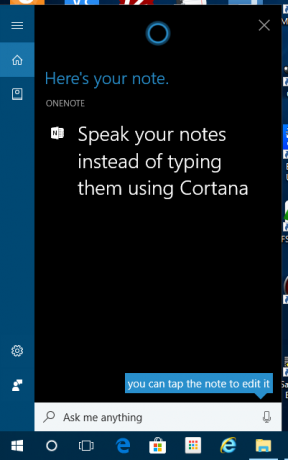
ה הערות אחרונות רשימה מציגה עם הפתק המדובר שלך בראש. מוצגת גם המחברת והקטע המכיל את הפתק החדש.
יתכן שתצטרך לערוך את הפתק שלך תלוי כמה טוב קורטנה הבינה את שאמרת.
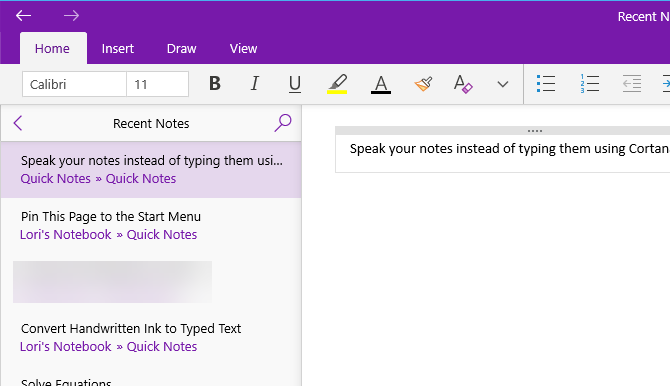
עבור ל- OneNote עבור Windows 10 היום
OneNote ל- Windows 10 מספק יתרונות רבים לשיפור התפוקה שלך כמו ציור ופתרון משוואות בתווים, הפיכת כתב ידך לטקסט ודיבור הערות במקום להקליד אותם.
יש גם אחרים תכונות שימושיות של OneNote שייתכן שטרם ניסית 13 התכונות החדשות הטובות ביותר של OneNote שטרם ניסיתמיקרוסופט הוסיפה הרבה הטבות חדשות ל- OneNote עבור Windows 10. להלן התכונות החדשות הטובות ביותר של OnenNote ב- OneNote שאולי פספסת. קרא עוד כמו המרת טקסט בכתב יד לטקסט מוקלד, התכונה חיפוש תגיד לי, ניווט קדימה ואחורה, פתיחת חלונות OneNote מרובים, ויצירה והסתרה של דפי משנה.
לורי קאופמן היא סופרת טכנית פרילנסרית המתגוררת באזור סקרמנטו, קליפורניה. היא גאדג'ט וחנון טק שאוהב לכתוב מאמרי הדרכה על מגוון רחב של נושאים. לורי גם אוהבת לקרוא תעלומות, תפרים צולבים, תיאטרון מוזיקלי ודוקטור הו. התחבר עם לורי בלינקדאין.